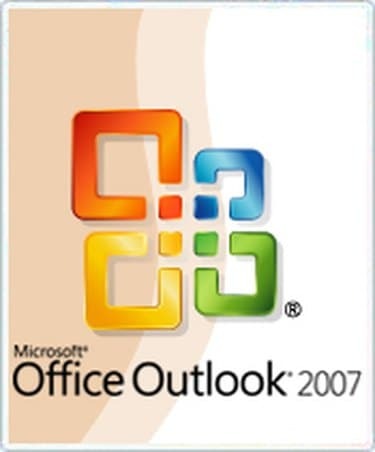
Microsoft Outlook is een essentieel softwareprogramma voor velen die e-mail beschouwen als een integraal onderdeel van hun werk. Het programma beschikt over een archieffunctie die gegevensbestanden van e-mails, agenda-afspraken en taken opslaat in een vooraf bepaalde map. Een verandering van computers of een behoefte aan vertrouwelijkheid kan het voor een gebruiker noodzakelijk maken om deze mappen te verwijderen.
Stap 1
Open het Microsoft Outlook-programma en zorg ervoor dat u het juiste gebruikersprofiel selecteert om ervoor te zorgen dat u alleen de beoogde gearchiveerde bestanden verwijdert.
Video van de dag
Stap 2
Selecteer de optie "Extra" boven aan het scherm.
Stap 3
Selecteer "Accountinstellingen" in het vervolgkeuzemenu. Er verschijnt een nieuw venster met het label "Accountinstellingen".
Stap 4
Selecteer het tabblad "Gegevensbestanden". Selecteer de regel met het label 'Archiefmappen'. Indien correct geselecteerd, wordt deze regel gemarkeerd.
Stap 5
Ga naar het gebied boven de geselecteerde regel en onder de gelabelde tabbladen. Selecteer 'Verwijderen'. (Deze optie heeft een grote "X" ernaast.)
Waarschuwing
Het verwijderen van archiefmappen kan leiden tot verlies van belangrijke gegevens, dus ga voorzichtig te werk.




